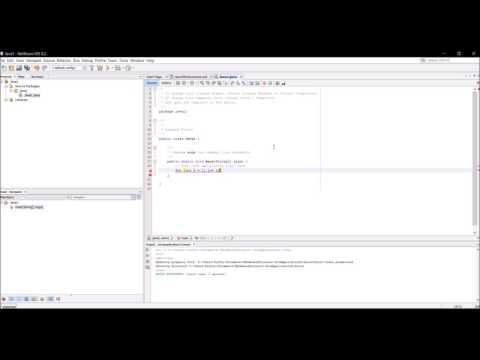NetBeans IDE ซึ่งได้รับความนิยมในการใช้พัฒนาโปรแกรมโดย NetBeans นั้นสนับสนุนการพัฒนาโปรแกรมในหลายภาษา เช่นJava, php, C/C++ นอกจากนี้เรายังสามารถ download PlugIn ต่างๆมาใช้งานร่วมกับตัว NetBeans เองด้วย ยกตัวอย่างเช่น iReport เป็น Plugin ที่ใช้ในการสร้างreport หรือ Visual Web Page Layouts ใช้ในการแสดงตัวอย่างหน้า web page
ก่อนเริ่มใช้งาน NetBeans
ก่อนที่จะเริ่มใช้งาน NetBeans เราสามารถ download ตัวโปรแกรม NetBeans ได้ที่http://netbeans.org/downloads/index.html โดย NetBeans นั้นมีหลายversion หลาย Platform เราสามารถเลือกภาษา Platform และ version ได้ตามความเหมาะสมเลยครับ
เมื่อทำการ download มาแล้วจะได้เป็น .exe file ซึ่งเราสามารถทำการติดตั้งโปรแกรมไปยัง directory ที่ต้องการจะทำการติดตั้งได้เลย หลังจากติดตั้งโปรแกรมเสร็จสมบูรณ์แล้ว เราสามามารถเข้าโปรแกรม NetBeans ได้จากหน้า desktop
เริ่มใช้งาน NetBeans
เมื่อรู้จักหน้าตาหรือ GUI แบบคร่าวๆของ NetBeans กันแล้วต่อไปก็มาลองเขียนโปรแกรมง่ายกันครับ โดยเริ่มจากการ New Project ใหม่ขึ้นมา โดยการเลือกที่ File >> New Project
จะมีหน้าต่างขึ้นมาให้เราเลือก โดยให้เราทำการเลือก Java และ Java Application แล้วกด Next
จากนั้นจะมีหน้าต่างให้กำหนดค่ารายละเอียดต่างๆของ Project โดยจะบังคับให้ใส่Project Name ในที่นี้จะตั้งชื่อ Project ว่า NetBeansTutorial และชื่อ Main Class ว่า MainClass เมื่อกำหนดค่ารายละเอียดต่างๆแล้ว กด Finish
เราจะได้ Project ที่ชื่อว่า NetBeansTutorial และ File ชื่อ MainClass.java ขึ้นมา
ต่อไปเราจะลองสร้าง class TestObj ขึ้นมา เพื่อลองใช้ Funtion บางอย่างของNetBeans ครับ
โดยการสร้าง class ใหม่นั้น เราสามารถทำได้โดย คลิกขวาที่ชื่อ Project แล้วเลือก New >> Java Class
หลังจากนั้นจะปรากฏหน้าต่างขึ้นมาให้กำหนดรายละเอียด โดยให้ตั้งชื่อ Class ว่าTestObj แล้วกด Finish
ภายใน class TestObj จะมี code ดังนี้ครับ
public class TestObj {
private String firstName;
private String lastName;
public void showName() {
System.out.println(“THIS IS METHOD showName()”);
System.out.println(“My name is “+firstName+” “+lastName);
}
}
จะเห็นได้ว่า Attribute ใน Class TestObj เป็น private ฉะนั้นก็จะต้องมี Getter and Setter เราสามารถที่จะสั่งให้ NetBeans สร้าง Getter and Setter จากAttribute ที่มีอยู่ได้โดยการคลิกขวาที่หน้าจอที่ใช้เขียน code แล้วเลือก Insert Code จะปรากฏหน้าต่างขึ้นมาให้เลือกที่ Getter and Setter
จัดทำโดย นายภีรภัทร จตุพันธ์ คณะวิศวกรรมศาสตร์ สาขาวิชาคอมพิวเตอร์
1560900753